WebHelper virüsünü kaldır (Kaldırma Rehberi) - Eyl 2019 tarihinde güncellendi
WebHelper Virüsünü Kaldırma Rehberi
WebHelper virüsü nedir
WebHelper 50'den fazla anti-virüs programı tarafından tespit edilmiş potansiyel bir zararlı yazılımdır
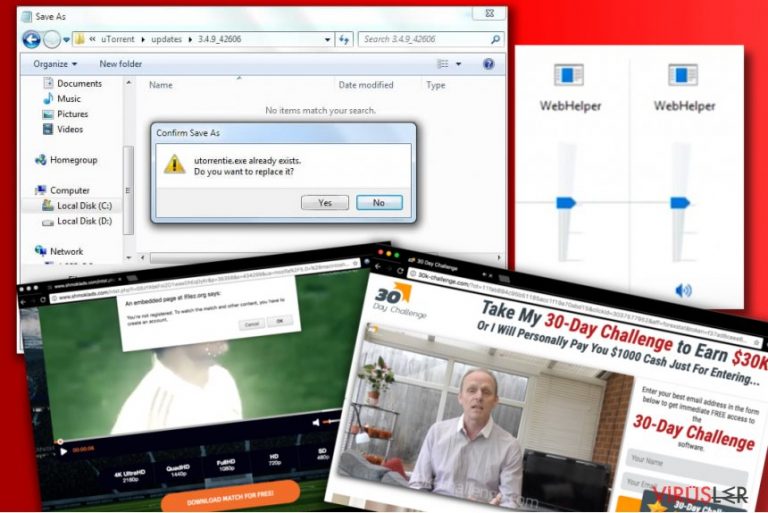
WebHelper sinsi bir şekilde sisteme sızan ve arka planda çalışarak kullanıcının klavye hareketlerini takip eden, sesli reklamlar çıkaran ve bilgisayarın çalışma hızını olumsuz yönde etkileyen bir virüstür. Gizli misafirin aslında Windows ile hiç bir ilgisi yoktur ve utorrentie.exe ve webhelper.dll işlemlerinin arkasında gizlenir. Bu virüs internette dolanan uTorrent yükleme paketlerinden birinde bulunduğu için bu programı yüklerken çok dikkatli olmalısınız.
Eğer internetten dosya ve programlar indirmek için uTorrent, BitTorrent ya da benzeri bir program kullanıyorsanız bilgisayarınızın ana ekranında Web Helper 32 bit programının açıldığını görüyor olabilirsiniz. Maalesef bununla birlikte daha kötü bazı sonuçlar doğurur. Bu virüs bilgisayarınızın işlemcisini yorar ve izniniz olmaksızın davranışlarınızı takip eder. Sadece bu dosyayı silmek bu virüsten kurtulmanız için yeterli olmayacaktır. Çünkü virüsün çok sayıda bileşeninden de kurtulmak gerekiyor.
| Adı | WebHelper |
|---|---|
| Tipi | Virüs |
| Alt-Grup | İzleyici Virüs |
| Belirtileri |
|
| Tehlike Derecesi | Yüksek |
| Bileşenler | utorrentie.exe ve webhelper.dll |
| Dağılma | Hatalı program yükleme |
| Silme | Sistemi temizlemek için FortectIntego kullanılabilir |
Eğer WebHelper mesajlarını bilgisayarınızda görmeye başlarsanız bilin ki sizin internette gerçekleştirdiğiniz eylemlere ve aramalara göre size reklamlar sunmaya başlayacaktır. Bu yüzden virüs bir süre kullanıcıyı takip eder ve kullanıcının ilgilendiği konuları, en çok ziyaret ettiği siteleri, en çok tıkladığı reklamları gibi bilgileri toplamaya başlar. Bunun yanında klavye hareketlerini de takip edebilir.
Maalesef WebHelper'ın topladığı bu bilgiler arasında çok sayıda kişisel bilgi de bulunabilir. Bu bilgiler şunlar olabilir;
- Şifreler;
- Banka bilgileri;
- IP adresi;
- Sistem bilgileri;
- Lokasyon;
- En çok ziyaret edilen siteler;
- Girilen veriler;
- vb.
Bahsi geçen virüs bu bilgileri yeterince topladıktan sonra bu bilgileri kendi C&C sunucularına yollar.
WebHelper ile ilgili bir diğer rahatsız edici özellik de nereden geldiği belli olmayan sesler çıkarıyor olmasıdır. Bu sesin hangi programdan kaynaklandığını çözmek oldukça zordur. Sesin nereden geldiğini anlamak için Ses Karıştırıcısı aracının açılması gerekir. Buna rağmen eğer bu programı kapatınca seslerin kaybolacağını sanıyorsanız yanılıyorsunuz. Bir süre sonra bu sesler geri gelerek sizi rahatsız etmeye devam edecek.
Kullanıcılar WebHelper Audio Malware hakkında sürekli reklamlar göstermesi ve hatta ses ve video biçiminde rahatsız edici görseller sunmasından şikayet edip duruyorlar :
Oldukça normal olan csgo topluluğuna katıldığımda reklamlar alıyorum. Ancak ilk defa “bilgisayarınızda virüs var, falan filan, şu numarayı arayın, falan filan, eğer bu pencereyi kapatırsanız bilgisayarınız bozulacak falan filan” diyen bir video ile karşılaştım. Bu yüzden sesin nereden geliğini kontrol ettim ve gördüm ki ses web helper programının bir bileşeninden geliyor.
Web Helper tarafından sunulan sesli reklamlar sadece rahatsız edici olmakla kalmıyorlar. Bu reklamların muhtemel riskli sitelere yönlenen bağlantılara ve açılır pencerelere sahip olduğunu belirtmeden geçmeyelim.
Normal olarak WebHelper virüsünü bu uygulamayı kaldırarak ya da internet tarayıcınızı yeniden yükleyerek tamamen silemezsiniz. Bu yüzden WebHelper (32 bit), utorrentie.exe, webhelper.dll gibi dosyalardan sonsuza kadar kurtulmak için bu yazının sonunda bulunan özel bazı adımları takip etmeniz gerekiyor. Bu arada FortectIntego ya da buna benzer bir araç kullanarak WebHelper'ı sisteminizden tamamen silmek için tam bir sistem taraması yapmayı ihmal etmeyin.
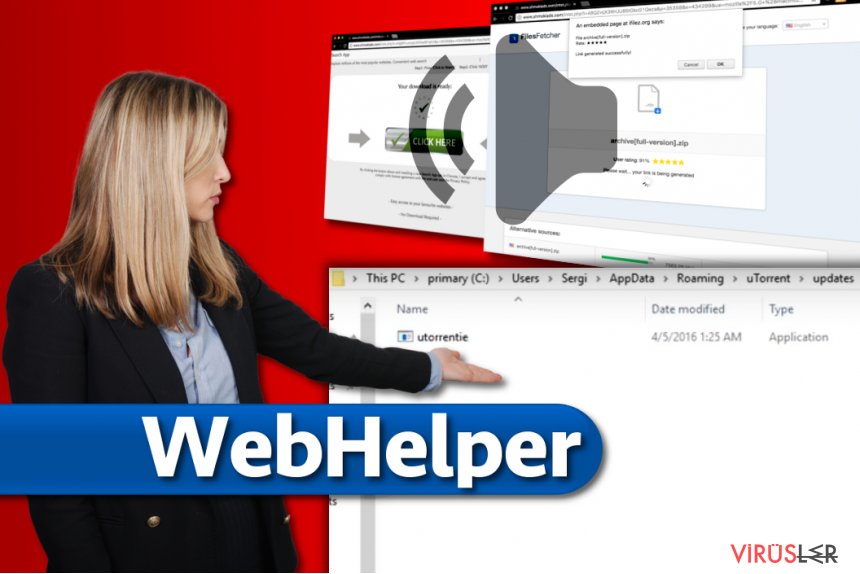
WebHelper virüsü ile ilgili iki farklı bileşen bulunmaktadır
WebHelper, Görev Yöneticisi'nde bulunan iki farklı bileşen ile birlikte seyreder. Bunların Windows'un işleyişiyle bir alakası yoktur.
uTorrentie.exe
utorrentie.exe bir uTorrent yardımcı eklentisidir ve kendini yeniden yükleme becerisi ile kullanıcıları rahatsız eder. Ancak asıl görevi bilgisayarda gerçekleşen eylemleri takip ederek sunucuya göndermektir. Ayrıca bilgisayarınıza farklı işletmelerin reklamlarını da taşır. Bu eklentinin en büyük tehlikesi veri takibi ve bilgisayarı kapatmasıdır. Bu gibi bariz rahatsızlıkları yaşamak istemeyeceğinizi düşünüyoruz. Bu yüzden WebHelper ile birlikte utorrentie.exe uzantısını da silmeyi ihmal etmeyin.
WebHelper.dll
WebHelper.dll tarayıcı yardımcı objesi gibi davranır ve eğer silinirse WebHelper virüsünü geri yükler. Birçok istenmeyen davranışta bulunur. Sesli reklamlar dinletir, açılır pencereler çıkarır ve sistemde reklam gösterir. Eğer silinirse bilgisayar yeniden açıldığı anda kendini tekrar yükler. Kimlikleri belli olmayan virüs geliştiricileri bu .dll dosyası sayesinde bilgisayarınızdaki bilgileri de takip edebilirler.
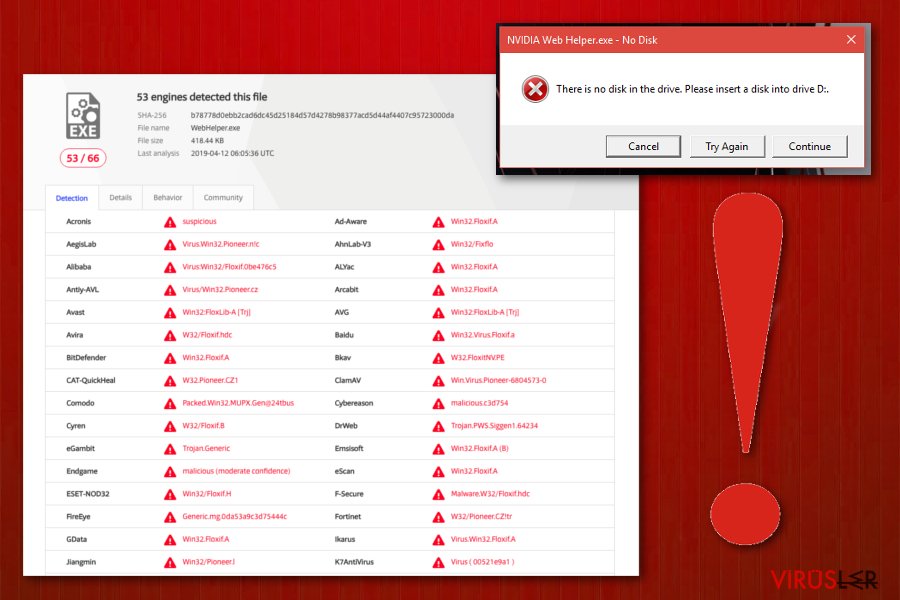
Reklam virüslerinden kaçınmak için bazı önemli tavsiyeler
Her ne kadar bu gizli misafir uTorrent programının bir parçası olsa da benzer reklam amaçlı programları bilmeden yükleyebilirsiniz. Bu yüzden sizin için bu gibi istenmeyen programların yüklenmesinin önüne geçebilecek bazı önemli bilgiler hazırladık.
- Yeni bir program yüklerken her zaman Özel ya da Uzman yükleme seçenekleri ile ilerleyin. Bu sayede yükleme sırasında size sunulacak diğer yancı programları yüklemekten kurtulursunuz.
- Eğer bu uyarıyı dikkate almaz ve Standart ya da Önerilen biçimde bu programları bilgisayarınıza yüklemeye kalkarsanız yüklediğiniz programın yanında bazı diğer istenmeyen programların da yüklenmesine izin vermiş sayılırsınız.
- Kısaca Özel ya da Uzman seçenekleri ile ilerleyin ve istemediğiniz programların yüklenmesine izin vermeyin.
WebHelper virüsünü ve diğer bileşenlerini silmek
WebHelper virüsünden sonsuza kadar kurtulmanın bir yolu var. Unutmayın ki bu program bilgisayarınız için önemli bir program değil. Aynı zamanda bu programın tam anlamıyla bir virüs olduğunu söylemek de doğru olmayabilir. Ancak Zondervirus.nl ekibi bu programın en azından aşırı derecede rahatsız edici olduğunu düşünüyor.
Aşağıda verilen adımları takip ederek WebHelper virüsünü silebilirsiniz. Bu programı Kontrol Panelinden sildiğinize emin olun ve ardından programın bulaştığı tüm tarayıcıları silerek yeniden yükleyin.
Eğer WebHelper virüsünü silme konusunda bu adımları kendiniz yapmak istemiyorsanız bu programı silebilecek bazı anti-virüs programlarını deneyebilirsiniz. Aşağıda bu işi halledebilecek bazı programların listesini verdik. Lütfen bu programların en son güncellemelerini kullanmayı unutmayın.
WebHelper virüsünü silmek için Video rehberi
Programdan tamamen kurtulmak adına çok sayıda dosya silmeniz gerektiği için hazırladığımız video ile virüsü silmeyi denemek sizin için daha iyi olacaktır. Sizin için bu virüsten kurtulmak adına gerekli tüm adımları içeren bir video hazırladık. WebHelper virüsü çok ısrarcı ve zor bir virüstür. Bu yüzden sisteminizi bu virüsten temizlemek için birkaç farklı yöntemi art arda takip etmeniz gerekecek. Sistemin tam bir temizliği yapılmadan bu rahatsız edici ve veri izleyici programdan tamamen kurtulmanın maalesef başka bir yolu bulunmuyor.
FortectIntego programının yardımıyla virüs tehlikesinden kurtulabilirsiniz. SpyHunter 5Combo Cleaner ve Malwarebytes potansiyel istenmeyen programları ve virüsleri, onlara ait tüm dosyaları ve kayıt dosyalarını tespit etme konusunda tavsiye edilen programlardır.
WebHelper Virüsünü Elle Kaldırma Rehberi
Windows işletim sisteminden kaldırma
WebHelper(utorrentie.exe) virüsünü Windows 10 ya da benzeri bir Windows işletim sisteminden silmek için bu dosyanın bir kopyasını yaratmanız gerekiyor. İşte yapmanız gerekenler:
- Öncelikle bilgisayarınızda çalışan uTorrent programını kapatın. Ctrl + Alt + Del, tuşlarına birlikte basın ve ardından İşlemi Sonlandır tuşuna tıklayın.
- C:\Users\[YOUR COMPUTER NAME]\AppData\Roaming\uTorrent\updates bağlantısını takip edin ve kullandığınız uTorrent programının versiyonunu olan klasörün içine girin. Bu klasörde utorrentie.exe dosyasını bulacaksınız. Şimdilik buna bir şey yapmayın.
- Bir dosya geri gidin ve herhangi bir yere sağ tıklayın. Yeni > Metin Belgesi adımlarını takip edin ve yeni oluşturacağınız belgeye istediğiniz ismi verin. Bunun ardından bu dosyayı açın ve Dosya > Farklı Kaydet adımlarını takip edin.
- Şimdi bu dosyayı kaydetmek için size bir konum soracak. utorrentie.exe dosyasının bulunduğu klasöre gidin ve utorrentie.exe adıyla buraya kaydetmesini isteyin. Burada aynı adı taşıyan belgenin yerine bunu kopyalayın.
- Bu dosyayı eski dosyanın yerine kaydetmek ister misiniz sorusuna Evet cevabını verin.
- Şimdi güncellemeler dosyasına kaydettiğiniz metin belgesini silebilirsiniz. utorrentie.exe belgesinin olduğu klasöre gidin, belgeye sağ tıklayın ve Özellikler seçeneğine ilerleyin.
- Genel sekmesinde Sadece Oku seçeneğini tıklayın ve ardından Uygula ve Tamam butonlarına tıklayın.
İpucu: Bazı güvenlik uzmanları otomatik uTorrent güncellemelerini kapatarak bu sorunun çözüldüğünü bildiriyorlar. Ancak bize kalırsa bu yöntem sorunu ortadan kaldırmıyor.
WebHelper virüsü programını Windows 10/8 cihazlarından silmek için lütfen şu adımları takip edin :
- Windows arama kutusuna Denetim Masası yazın ve sonuçlar arasında görünce çift tıklayın ya da üzerine tıklayıp Enter (Giriş) tuşuna basın.
- Programlar seçeneği altında yer alan Bir program kaldır bölümüne gidi.

- Bu listede WebHelper virüsü ile ilgili gördüğünüz programları bulun (ya da şüpheli gördüğünüz herhangi bir programı)
- Bu uygulamanın üzerine gelip sağ tıklayın ve Kaldır seçeneğine tıklayın.
- Eğer Kullanıcı Hesap Kontrolü açılırsa Evet kutusuna tıklayın.
- Kaldırma işlemi bitene kadar bekleyin ve ardından Tamam kutusuna tıklayın

Eğer Windows 7/XP kullanıcısıysanız aşağıdaki adımları takip edin:
- Windows Başlat > Denetim Masası – sağ panelde bulunuyor (eğer Windows XP kullanıcısıysanız Program Ekle/Kaldır tuşuna tıklayın)
- Denetim Masası içinde Programlar > Bir Program Kaldır

- İstemediğiniz uygulamanın üzerine bir kere tıklayın.
- En üstte Kalır/Değiştir kutusuna tıklayın
- Onaylama sorusunda Evet kutusuna tıklayın
- Kaldırma işlemi tamamlandığında Tamam kutusuna bir kere tıklayın
Mac OS X sisteminden WebHelper virüsünü kaldırın
-
OS X kullanıyorsanız, sol üstteki OS X butonuna tıklayın ve Applications se.eneğini seçin.

-
Applications dosyasını görene kadar bekleyin ve WebHelper ya da benzeri şüpheli programları bulun. Bunlar hepsinin üstüne sağ tıklayın ve Move to Trash seçeneğini seçin.

MS Edge/Chromium Edge Tekrar Yükleme
MS Edge tarayıcısından istenmeyen uzantıları silme:
- Menü'yü tıklayın (tarayıcının sağ üst köşesinde bulunan yan yana üç çizgi) ve Uzantılar'a tıklayın
- Listeden ilgili olan uzantıları seçin ve çark simgesine tıklayın.
- Altta bulunan Kaldır düğmesine tıklayın.

Coockies ve diğer tarayıcı verilerini temizleme:
- Menü'ye tıklayın (tarayıcının sağ üst köşesinde bulunan yan yana üç nokta) ve Gizlilik & Güvenlik seçeneğine tıklayın.
- Tarayıcı verilerini temizleme seçeneğinin altında, temizlemek istediğiniz şeyleri seçin.
- Her şeyi seçin (şifreler dışında. Ayrıca Medya lisanslarını da dahil etmek isteyebilirsiniz) ve Temizle butonuna tıklayın.

Yeni sekme ve ana sayfa ayarlarını yenileyin:
- Menü simgesine tıklayın ve Ayarlar'ı seçin
- Ardından Başlangıç sekmesine gidin
- Eğer şüpheli bir site adı görürseniz etkisizleştirin.
Yukarıda verilen adımlar işe yaramıyorsa şu adımları takip edin:
- Ctrl + Shift + Esc ile Görev Yöneticisi penceresini açın.
- Diğer Ayrıntılar sekmesine tıklayın.
- Detaylar sekmesini seçin
- Microsoft Edge ile ilgili gördüğünüz tüm işlemlere sağ tıklayarak Görevi Sonlandır seçeneğine tıklayın. Böylece Microsoft Edge programı tamamen kapanmış olacak

Eğer bu çözüm de size yardımcı olmadıysa daha çok uzmanlık gerektiren yöntemlere geçmemiz gerekiyor. Bu işlemleri yapmadan önce yedekleme almayı ihmal etmeyin.
- Bilgisayarınızda bulunan şu adresi bulun. C:\\Users\\%username%\\AppData\\Local\\Packages\\Microsoft.MicrosoftEdge_8wekyb3d8bbwe.
- Ctrl + A tuşlarına basarak tüm bu klasörleri seçin.
- Sağa tıklayarak hepsini Silin.

- Şimdi bilgisayarın en alt sol köşesinde bulunan Başlangıç tuşuna sağ tıklayarak Windows PowerShell (Yönetici) seçeneğine tıklayın.
- Yeni pencere açıldığında aşağıda verilen bağlantıyı ekrana yazarak Enter (Giriş) tuşuna basın.
Get-AppXPackage -AllUsers -Name Microsoft.MicrosoftEdge | Foreach {Add-AppxPackage -DisableDevelopmentMode -Register “$($_.InstallLocation)\\AppXManifest.xml” -Verbose

Chromium-tabanlı Edge için Yönlendirmeler:
MS Edge (Chromium) programından uzantıları silme:
- Edge uygulamasını açın ve Ayarlar > Uzantılar seçeneklerine tıklayın
- İstemediğiniz uzantıları Sil seçeneğine tıklayarak silin.

Cache ve Site Verilerini silme:
- Menüye tıklayın ve Ayarlara gidin.
- Gizlilik ve Servisler seçeneğine tıklayın.
- Tarama bilgilerini sil seçeneği altında yer alan bölümde silmek istediğiniz verileri seçin.
- Zaman aralığı sekmesinden Tüm Zamanlar seçeneğini seçin
- Şimdi Temizle tuşuna basın.

Chromium-tabanlı MS Edge tarayıcısını yeniden kurma:
- Menüye tıklayarak Ayarlar sekmesine gidin.
- Sol tarafta Tekrar Kurma ayarlarına gidin.
- Fabrika ayarlarına dön seçeneğine tıklayın.
- Onaylayın ve işlemleri tamamlayın.

Mozilla Firefox Yeniden Yükleme
Bilgisayarınızı istenmeyen bileşenlere karşı temizlemeyi ihmal etmeyin.
Tehlikeli eklentileri silme;
- Mozilla Firefox uygulamasını açın ve Menü simgesine tıklayın (Sağ üst köşede bulunan üst üste yatay çizgiler).
- Uzantılar'ı seçin.
- Burada WebHelper virüsü ile ilgili olan uzantı ve araçları Silin.

Anasayfayı yenileme:
- Menü'ye erişmek için üst sağ köşedeki yatay çizgilere tıklayın.
- Seçenekler'i seçin.
- Anasayfa sekmesi altında, uygulama açıldığında direk olarak bağlanmasını istediğiniz internet sitesini girin.
Cookies ve site verilerini silme:
- Menü'ye ve oradan da Seçenekler'e ilerleyin.
- Gizlilik & Güvenlik seçeneğine gidin.
- Cookies dosyalarını ve site verilerini kaydettiğiniz bölüme kadar aşağı inin.
- Verileri Temizle seçeneğine tıklayın
- Cookies ve Site Verileri ile birlikte Cashed Web İçerikleri seçeneğini de seçip Temizle butonuna basın.

Mozilla Firefox Yeniden Kurma
Yukarıda önerdiğimiz adımları tamamladıktan sonra WebHelper virüsü silinmediyse Mozilla Firefox uygulamasını yeniden kurun.
- Mozilla Firefox tarayıcısını açın ve Menü'ye tıklayın.
- Yardım seçeneğine ilerleyin ve Troubleshooting Bilgileri seçeneğine ilerleyin.

- Give Firefox a tune up sekmesinde Firefox'u Yenile butonuna tıklayın…
- Açılır pencereyi gördüğünüzde, Firefox'u Yenile seçeneğine tıklayarak bu işlemi onaylayın. Bu işlemler WebHelper virüsü sorununu ortadan kaldıracaktır.

Reset Google Chrome
Eğer bu virüs Chrome tarayıcısına bulaşırsa programı silerek yeniden yükleyin ve bu sorundan sonsuza dek kurtulun./GI]
[GI=safari]
Zararlı uzantıları Google Chrome tarayıcısından kaldırma:
- Google Chrome tarayıcısını açın ve Menü'ye tıklayın (üst sağ köşede bulunan üst üste üç nokta) ve Diğer araçlar > Uzantılar yolunu takip edin.
- Yeni açılan ekranda tüm yüklenmiş uzantıları göreceksiniz. Yanlarındaki Kaldır düğmesini tıklayarak tüm uzantıları kaldırın.

Chrome tarayıcısından ön bellek verilerini temizleme (Cashe):
- Menü'ye tıklayın ve Ayarlar'ı seçin.
- Gizlilik ve güvenlik menüsünün altından tarama geçmişini sil seçeneğine tıklayın.
- Tarama geçmişini, ön bellek verilerini, ön belleğe alınmış resimleri ve diğer site verilerini seçin.
- Verileri Temizle butonuna tıklayın.

Chrome ana sayfa değiştirme işlemleri:
- Menü'ye tıklayın ve Ayarlar'a gidin.
- Başlangıç gibi şüphelendiğiniz siteleri inceleyin
- Spesifik bir sayfa seç seçeneğine tıklayın ve üç noktayı seçerek Sil opsiyonunu arayın.
Google Chrome Yeniden Yükleme:
Eğer yukarıda saydığımız yöntemler eklentilerinin kaldırılmasını sağlamazsa bunları kaldırmak için Google Chrome tarayıcısını yeniden yükleyin.
- Menü'ye ve ardından Ayarlar'a tıklayın.
- Ayarlar sayfasında aşağı inin ve Gelişmiş seçeneklerini açın.
- Aşağı inin ve Yeniden Yükle ve Temizle sekmesine gelin.
- Buradan Orijinal ayarlara dönmek için yeniden yükle yazısına tıklayın.
- Silme işlemlerini tamamlamak için Yeniden yükleme işlemini onaylayın..

Potansiyel olarak istenmeyen bu programı kaldırdıktan ve tüm tarayıcılarınızı tamir ettikten sonra PC'nizi iyi bir korsan yazılım programı ile kontrol etmenizi öneriyoruz. Bu WebHelper programından kalan kayıt dosyalarını silmenizi ve sisteminizde var olan virüsleri saptamanızı sağlar. Bunun için kötü yazılım temizliyicilerden birini kullanın: FortectIntego, SpyHunter 5Combo Cleaner ya da Malwarebytes.
Önerdiklerimiz
Devletin sizi takip etmesine izin vermeyin
Devletler kişilerin tüm bilgilerini öğrenmek ve vatandaşları gizlice takip edebilmek için türlü çareler arar. Bunu mutlaka dikkate almalı ve gizli bilgileri toplayan araçlar hakkında daha fazla bilgi edinmelisiniz. Devletin sizi takip etmesinin önüne geçebilmek için internette tamamen gizli bir şekilde dolaşmalısınız.
Bilgisayarda internete bağlandığınızda farklı bir lokasyon seçerek güvenli bir şekilde konum gizlenebiliyor. Private Internet Access VPN programını kullanarak bu casus yazılımlardan tamamen kurtulabilir ve rahat bir internet deneyimi yaşarsınız.
Bu şekilde devletin sizden alabileceği bilgileri belirleme şansına sahip olursunuz ve bazı bilgiler sadece size kalır. Her ne kadar yasal olmayan bir şey yapmasanız ya da seçtiğiniz siteler ve programların hepsi yasal olsa da VPN servisi kullanarak güvenlik seviyenizi kendiniz belirleyebilirsiniz.
Herhangi bir siber saldırıya karşı dosyalarınızı yedekleyin
Zararlı yazılımlardan kaynaklanan yazılımsal sorunlar ya da dosya şifreleme virüslerinin yol açtığı problemler bilgisayarlarda kalıcı sorunlara yol açabilir. Eğer dosyalarınızı bu sorunları yaşamadan önce yedeklerseniz bu sorunları kolaylıkla aşabilirsiniz.
Bilgisayarda oluşan her önemli değişimden sonra cihazı tekrar yedeklemek hayati bir önem taşıyabilir. Bu sayede bilgisayarınızda meydana gelebilecek türlü sorunlar karşısında aldığınız son yedek dosyaları kolaylıkla yükleyebilir ve kayıpsız bir şekilde önünüze çıkan problemi çözebilirsiniz.
Eğer dosyalarınızın son sürümler her zaman yedeklenmiş olursa yeni bir sorun karşısında hayal kırıklığı, çöküntü ya da büyük bir maddi kayıp yaşamazsınız. Bu sayede zararlı yazılımlar bir anda ortaya çıktığında hazırlıksız yakalanmamış olursunuz. Sistem yedekleme işlemleri için Data Recovery Pro programını kullanabilirsiniz.


